Кілька місяців тому ми вже писали про те, як збільшити продуктивність роботи в Windows 8 шляхом відключення і налаштування деяких візуальних ефектів. Один з описаних трюків дозволяв відмовитися від показу вмісту вікна в момент його переміщення. При застосуванні методу «drag and drop» до будь-якого контенту в Windows 8, його переміщення супроводжується візуальними ефектами (в тому числі анімацією), що створює відчуття фізичного контакту з об'єктами інтерфейсу.
Інструкція
Відключаємо візуалізацію вмісту вікон під час їх переміщення по робочому столу
1. Натисніть на клавіатурі одночасно комбінацію клавіш «Win» і «R» і наберіть в діалоговому вікні «Run» назву системної утиліти «sysdm.cpl». Натисніть «ОК».
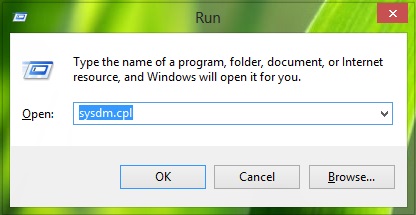
відключаємо показ вмісту перетягувати папки
2. У вікні властивостей системи «System Properties» виберіть закладку «Advanced». Далі в секції «Performance» натисніть кнопку «Settings».
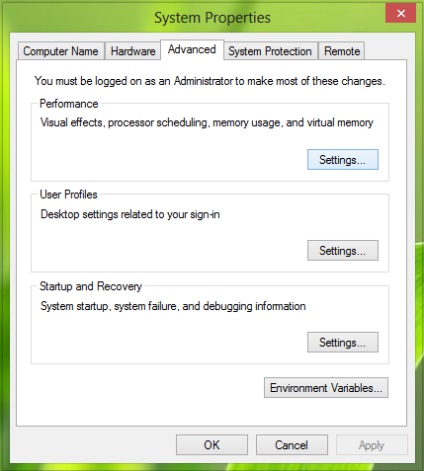
оптимізація windows 8.1
3. У діалоговому вікні налаштування продуктивності виберіть пункт ручної настройки «Custom» і в списку опцій знайдіть і зніміть галочку напроти пункту «Show window contents while dragging».
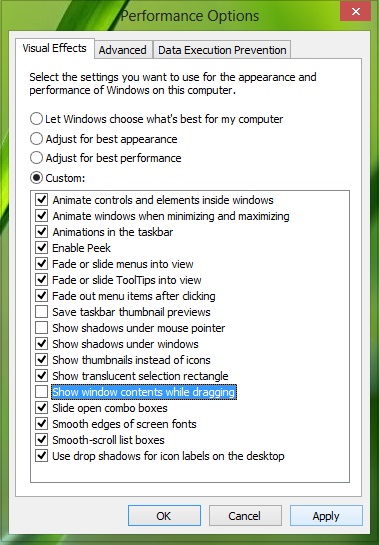
правильна настройка windows 8.1
4. Для застосування внесених змін послідовно натисніть "Apply», а потім «ОК».
Якщо ця настройка не допомогла, і ви як і раніше бачите вміст вікна при його переміщенні, перейдіть до наступної частини нашої інструкції. У ній ми будемо вносити зміни в реєстр.
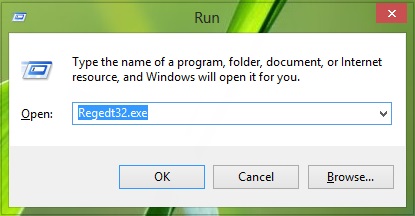
прискорення роботи windows 8.1
6. Знайдіть і виберіть в реєстрі наступну гілку:
HKEY_CURRENT_USER \ Control Panel \ Desktop
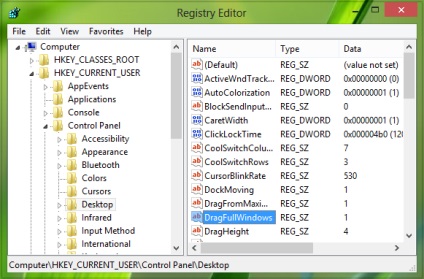
відключаємо непотрібні функції windows 8.1
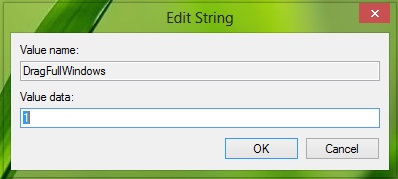
тюнінг windows 8.1
8. У новому діалоговому вікні змініть значення поля Value з 0 на 1. Натисніть «ОК».